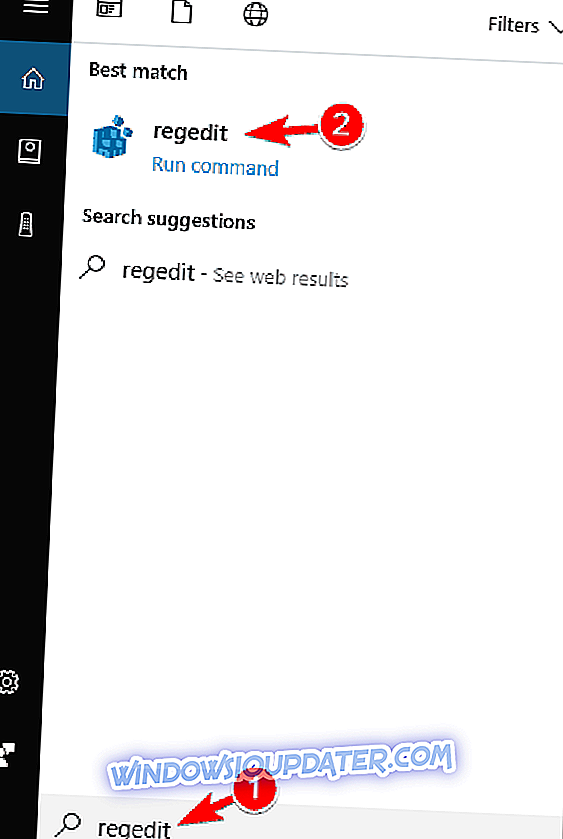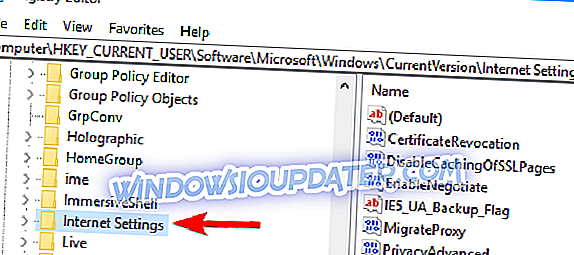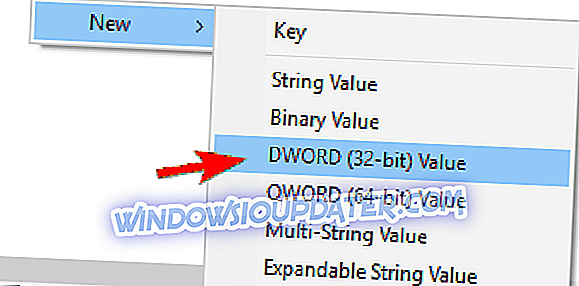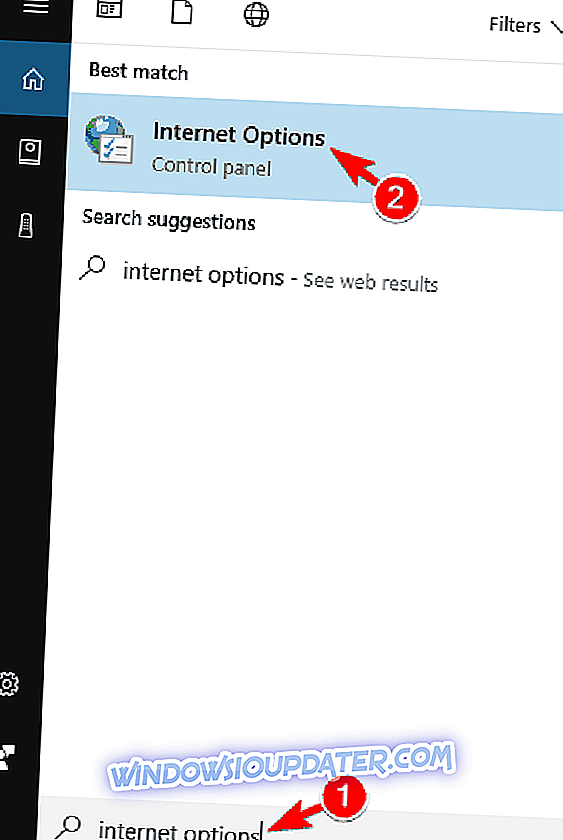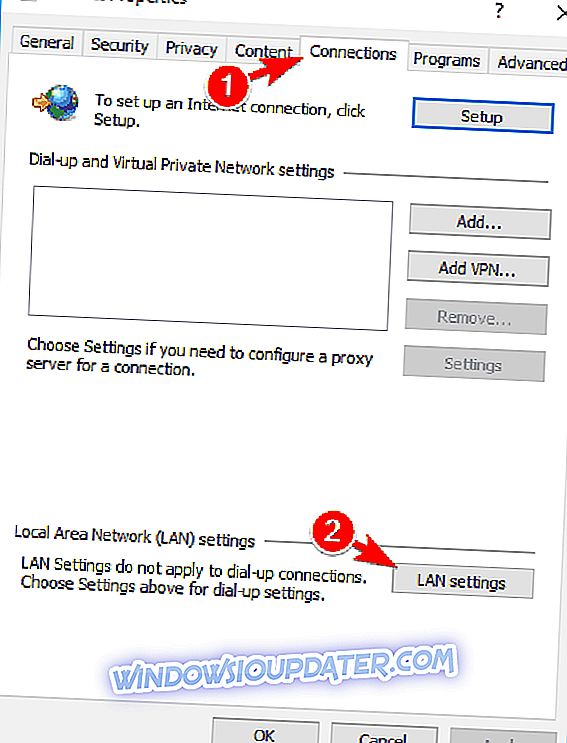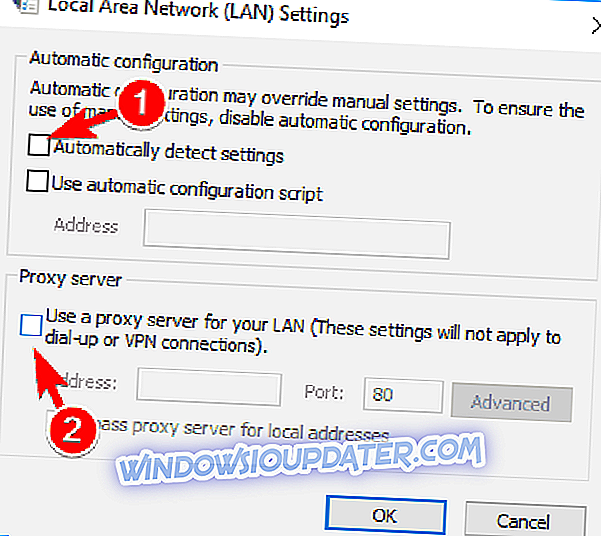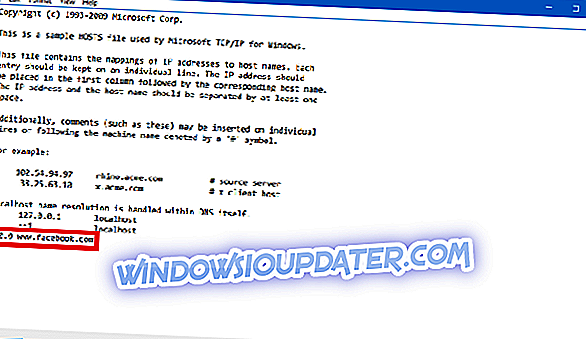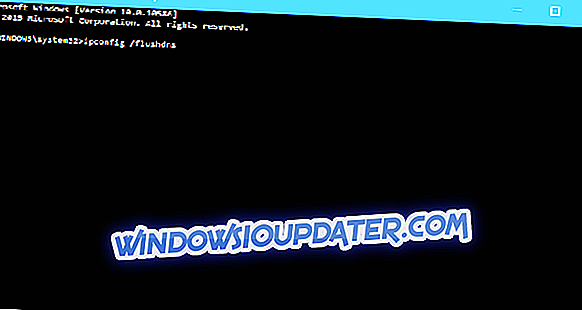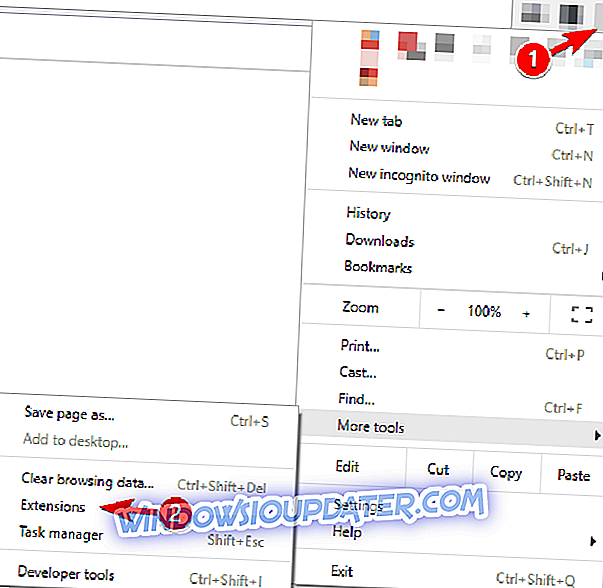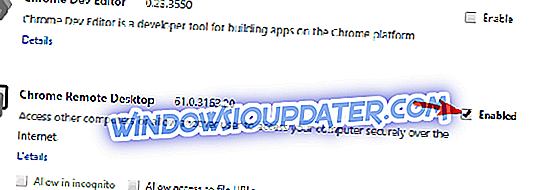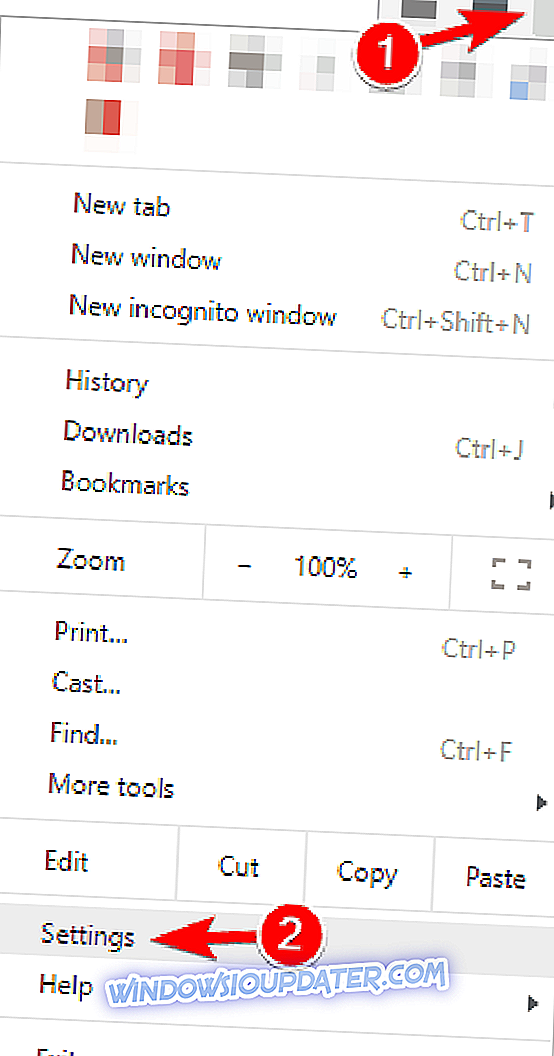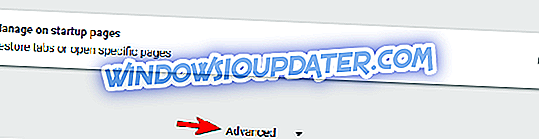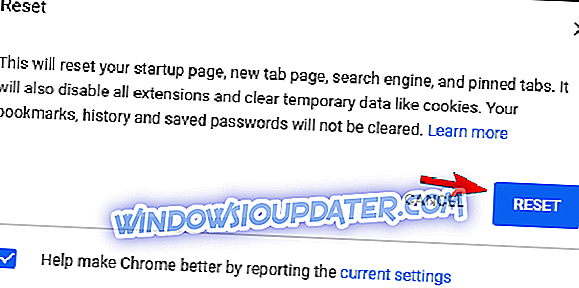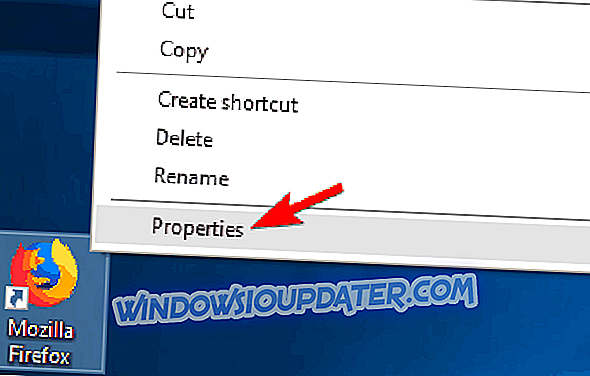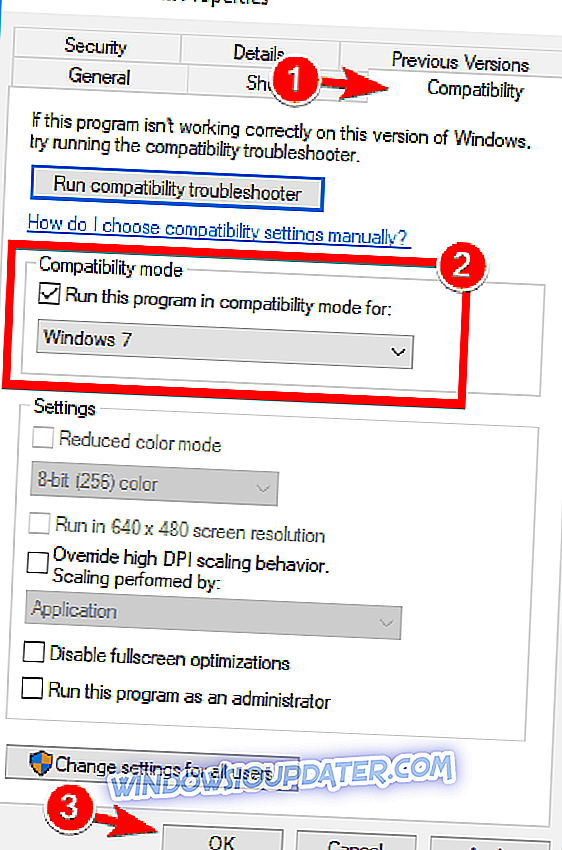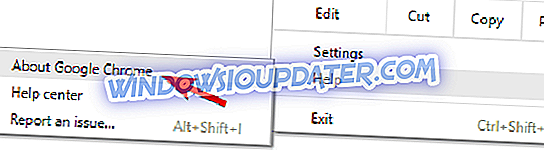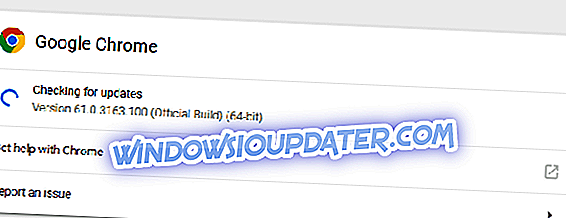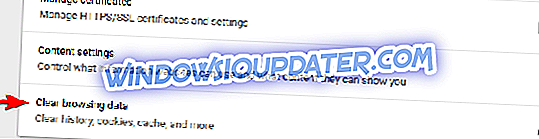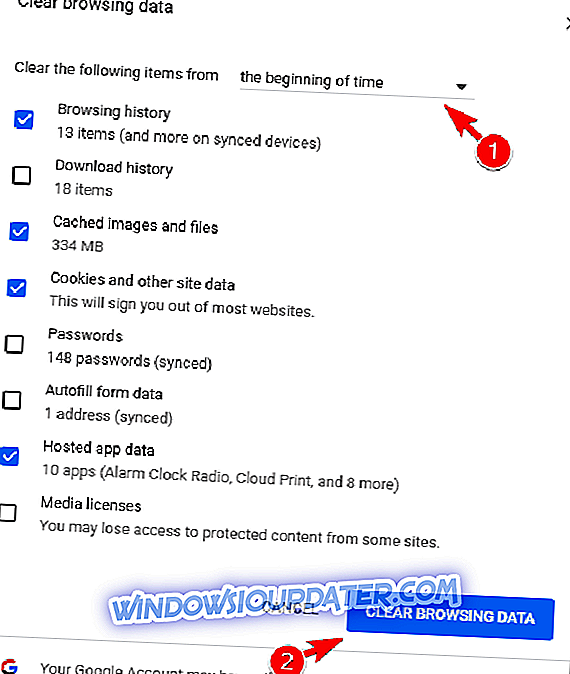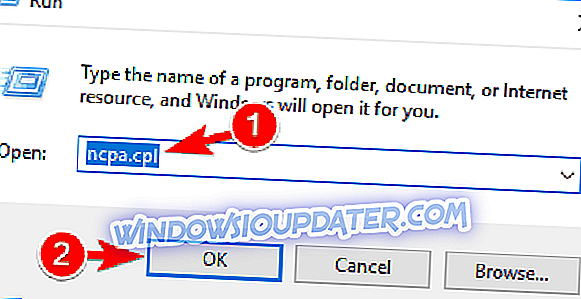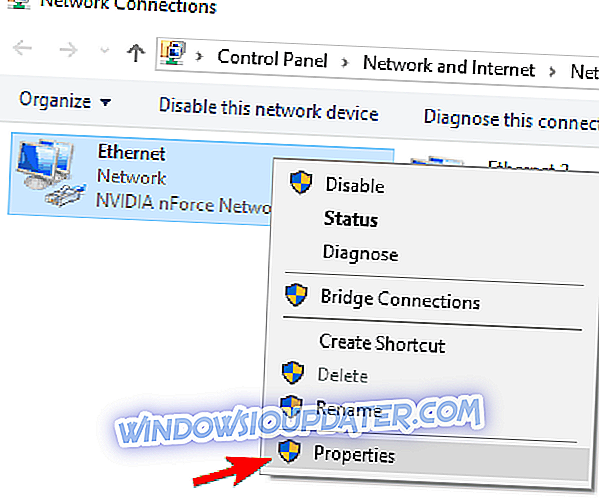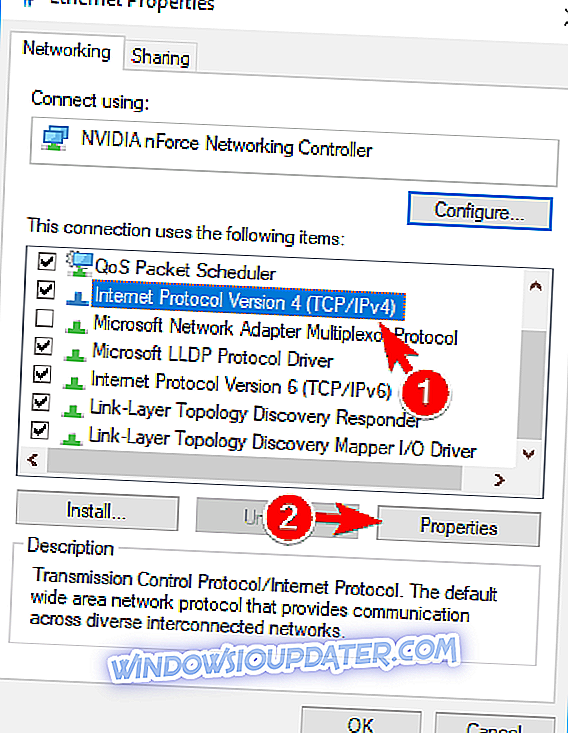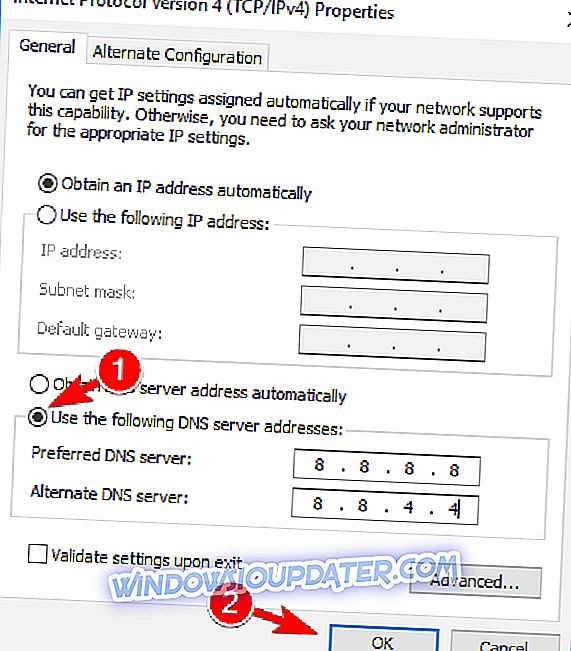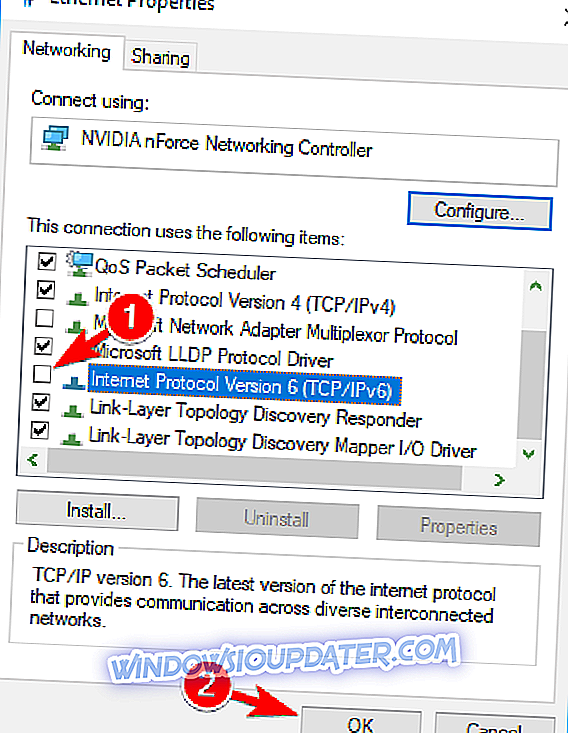Једна од најнеугоднијих ствари, када покушавате да приступите омиљеном веб сајту, јесте да наиђете на грешку „истекло време повезивања“. Обично није ваша грешка, јер сервер веб странице коју желите да приступите вероватно тренутно није доступан, тако да понекад све што можете да урадите је да сачекате.
Међутим, понекад корисници проузрокују и грешку „истекла веза“ тако што свјесно или несвјесно мијењају поставке сустава Виндовс. Дакле, да бисте били сигурни да нисте изазвали ову грешку, и да бисте сазнали како да решите проблем, следите упутства из овог чланка.
Истекло време везе може бити проблематична грешка, али и корисници су пријавили следеће грешке:- Цоннецтион тимед оут ВиФи - Ова порука о грешци се може појавити на било ком рачунару, али према мишљењу корисника, то је најчешће када се користи ВиФи веза.
- Веза је истекла Фирефок, Цхроме - корисници су пријавили овај проблем на свим већим прегледачима. Према њима, овај проблем се углавном појављује у Фирефоку и Цхромеу.
- Веза је истекла или је изгубљена - ово је стандардна варијација ове поруке и појављује се углавном ако ваша интернет веза не реагује.
- Тимеоут ТЦП Цоннецтион - У неким ретким случајевима, ова грешка може бити узрокована ТЦП конфигурацијом. Да бисте решили овај проблем, морате ручно да уредите ТЦП конфигурацију.
- Грешка при повезивању је истекла - ово је још једна варијација ове грешке и можете је поправити једноставним коришћењем једног од решења из овог чланка.
- Захтев за повезивање је истекао - ова порука о грешци се понекад може појавити и обично је узрокована конфигурацијом мреже. Да бисте га поправили, потребно је да извршите нека подешавања мрежних поставки.
- Покушај повезивања је истекао - Понекад се веза може прекинути због проблема са мрежом. После дијагностиковања и решавања проблема, проблем треба решити.
- Истекло је истекло време повезивања са сервером везе - овај проблем се обично појављује ако сервер не реагује на време. Према корисницима, проблем је обично узрокован мрежним проблемом.
- Веза је ресетована, сервер је затворио - Понекад се ова грешка може појавити само зато што је сервер затворио везу. Ако конфигурација није исправна, сервер може одбити вашу везу.
Како се носити са грешком при истеку везе у Виндовсу 10
- Промените подразумевану поставку временског ограничења
- Подесите ЛАН поставке
- Уреди Виндовс 10 Хостс Филе
- Обновите ДНС и ИП
- Онемогући проблематичне екстензије
- Вратите прегледач на подразумевану вредност
- Покрените прегледач у режиму компатибилности
- Уклоните Трустеер Раппорт
- Уверите се да користите 64-битну верзију претраживача
- Поново покрените рутер
- Уверите се да је ваш прегледач ажуран
- Обришите податке о прегледању
- Користите Гоогле ДНС
- Онемогући ИПв6
Решење 1 - Промените подразумевану поставку истека времена
Прегледачи обично имају ограничење временског ограничења за одговор сервера сајта и аутоматски приказују упозорење "истекло време везе" ако сервер не одговори. Дакле, ако мислите да ће сервер вашег омиљеног сајта одговорити, рецимо 20 минута, а временско ограничење постављено на 10, добићете грешку.
Постоји начин да се промени подразумевани лимит временског ограничења у оперативном систему Виндовс 10, и то није толико компликовано. Све што треба да урадите је да извршите једну поправку регистра:
- Идите на Претраживање, откуцајте регедит и отворите Регистри Едитор.
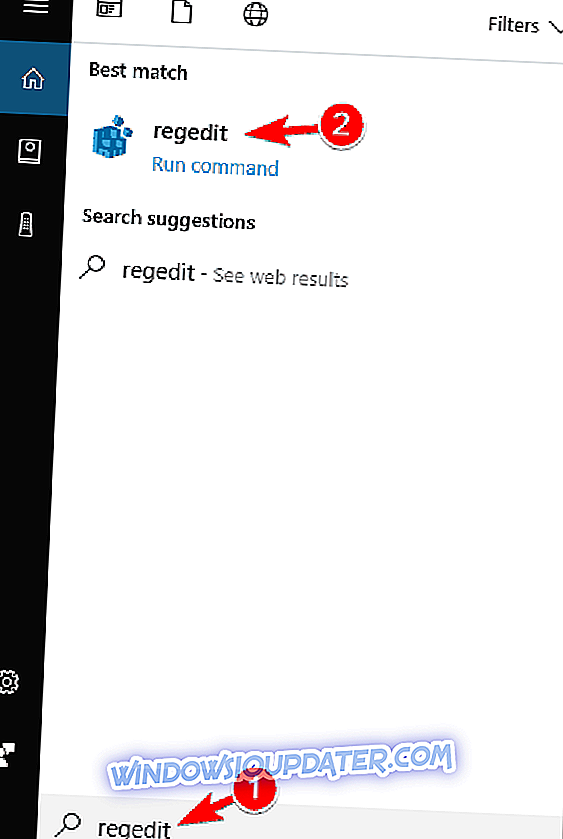
- Идите на следећу путању:
- ХКЕИ_ЦУРРЕНТ_УСЕР СОФТВЕР Мицрософт Виндовс ЦуррентВерсион Интернет Сеттингс
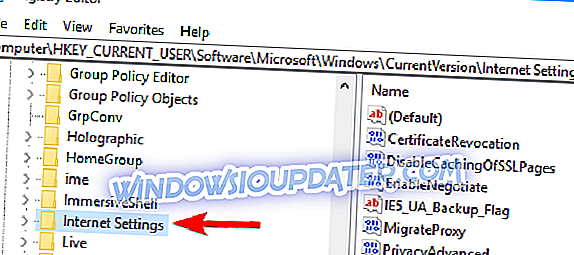
- ХКЕИ_ЦУРРЕНТ_УСЕР СОФТВЕР Мицрософт Виндовс ЦуррентВерсион Интернет Сеттингс
- У овом поткључу додајте ДВОРД, и доделите му име РецеивеТимеоут, и подесите његову вредност на * 100. На пример, ако желите да трајање истека времена буде 8 минута, подесите вредност уноса РецеивеТимеоут на 480000 (* 1000).
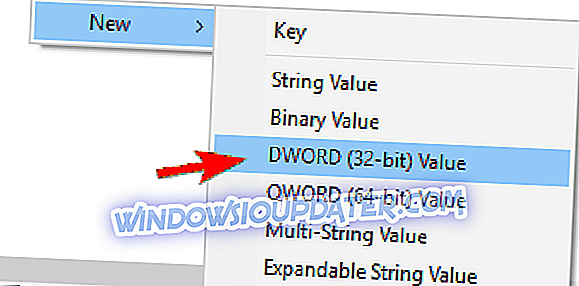
- Поново покрените рачунар.
Али пошто сајтови обично не трају 20 минута за учитавање, то вероватно неће решити проблем (барем сте научили како да промените ограничење временског ограничења, у случају да вам је то потребно). Дакле, погледајте нека од следећих решења.
Решење 2 - Подесите ЛАН поставке
Следеће што ћемо покушати је да прилагодимо ваше ЛАН поставке, у случају да је дошло до сукоба са вашом везом. Ево шта треба да урадите:
- Идите на Претрага, откуцајте опције интернета и отворите Интернет опције .
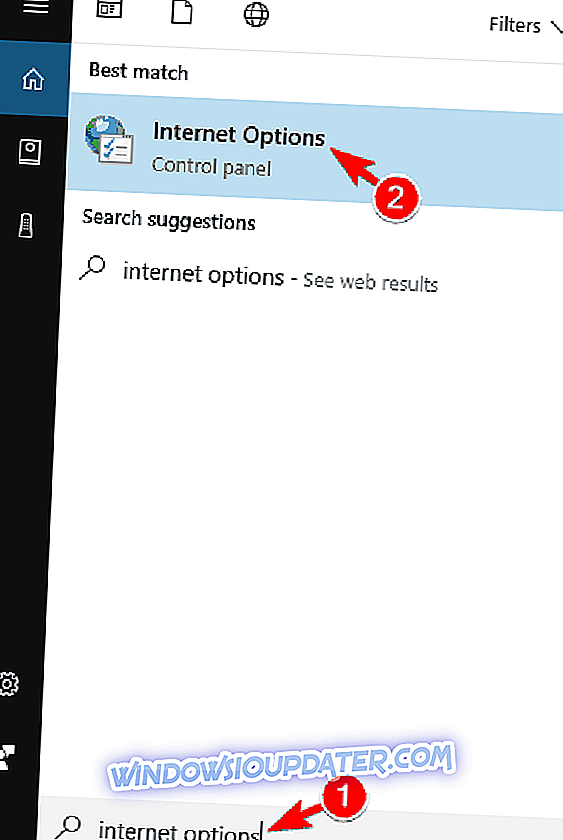
- Идите на картицу Цоннецтионс, а затим на ЛАН Сеттингс .
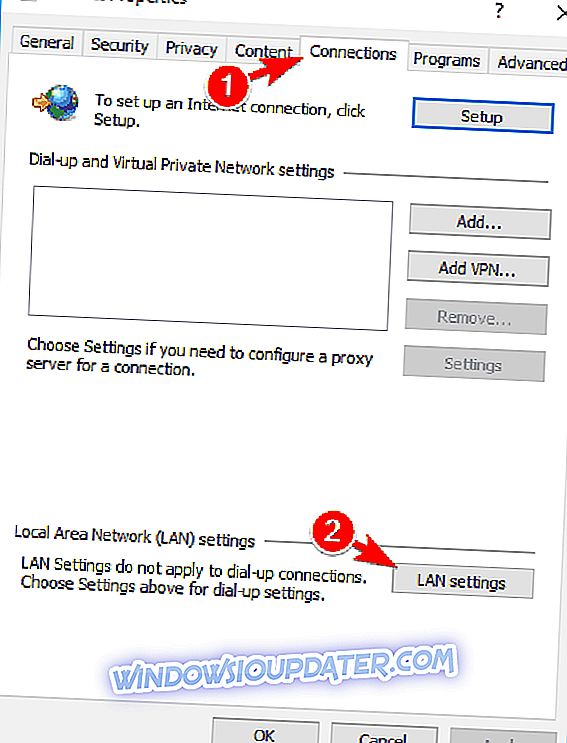
- Поништите избор опције Аутоматско откривање поставки и користите Проки сервер за ЛАН.
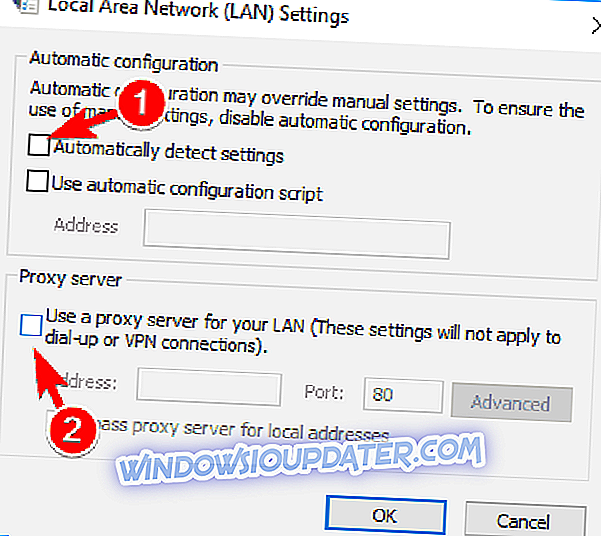
- Поново покрените рачунар.
Покушајте поново да приступите свом омиљеном сајту, након промене ЛАН подешавања, и ако се грешка поново појави, покушајте са следећим решењем.
Решение 3 - Едит Виндовс 10 Хостс Филе
Постоји шанса да сте блокирали одређени веб сајт у вашој хотс датотеци, тако да логично не можете да му приступите сада. Да бисте проверили да ли имате неку веб локацију "на црној листи" и да је деблокирате (ако је потребно), следите ове кораке:
- Идите на ову локацију: Ц: Виндовс Систем32 драјвери итд .
- Пронађите хотс датотеку, кликните на њу десним тастером миша и отворите је помоћу програма Нотепад.
- На самом дну датотеке, проверите да ли су наведене неке локације
- Ако постоје неке локације на листи, само их избришите
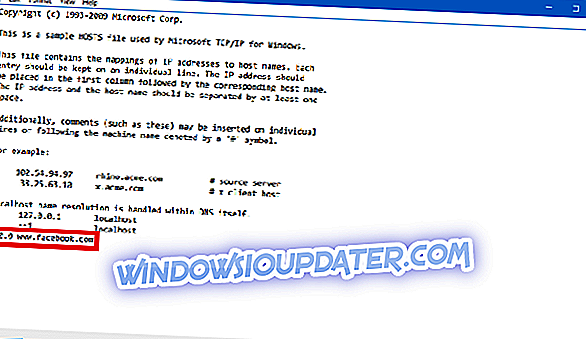
- Сачувајте датотеку хостс (ако имате проблем да је сачувате, погледајте овај чланак, о добијању дозволе за фасцикле и датотеке у оперативном систему Виндовс 10).
Решење 4 - Обновите ДНС и ИП
И последње што ћемо урадити је да обнављамо ДНС и ИП адресу. ДНС кеш такође може да изазове грешку „истекла веза“, тако да ћемо обрисати кеш, за сваки случај. Да бисте ресетовали ДНП кеш и ИП адресу, урадите следеће:
- Кликните десним тастером миша на Старт Мену и изаберите Цомманд Промпт (Админ) .
- Додајте следеће команде и притисните Ентер након сваког уноса:
- ипцонфиг / флусхднс
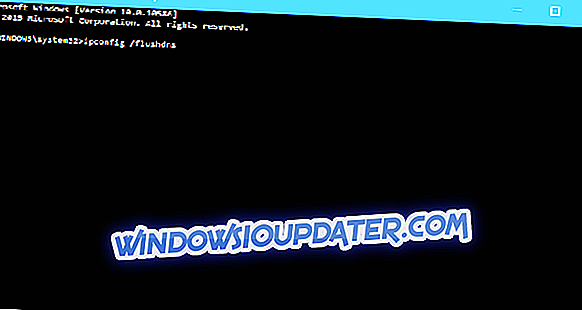
- ипцонфиг / регистерднс
- ипцонфиг / релеасе
- ипцонфиг / ренев
- Када процес завршите, поново покрените рачунар
Такође, можете размотрити могућност обнављања ИП-а сваки пут када приступате веб-у инсталирањем поузданог ВПН алата. Набавите сада Цибергхост ВПН (77% фласх продаја) . Он штити ваш рачунар од напада приликом прегледавања, маскира вашу ИП адресу и блокира све нежељене приступе вашем рачунару.
Решење 5 - онемогућавање проблематичних екстензија
Многи корисници користе различита проширења, али понекад ваша проширења могу ометати прегледач и узроковати да је веза истекла и појавила се порука. Да бисте решили проблем, морате да пронађете и онемогућите проблематично проширење на следећи начин:
- У вашем прегледнику кликните на икону Мени у горњем десном углу. Изаберите Још алата> Екстензије .
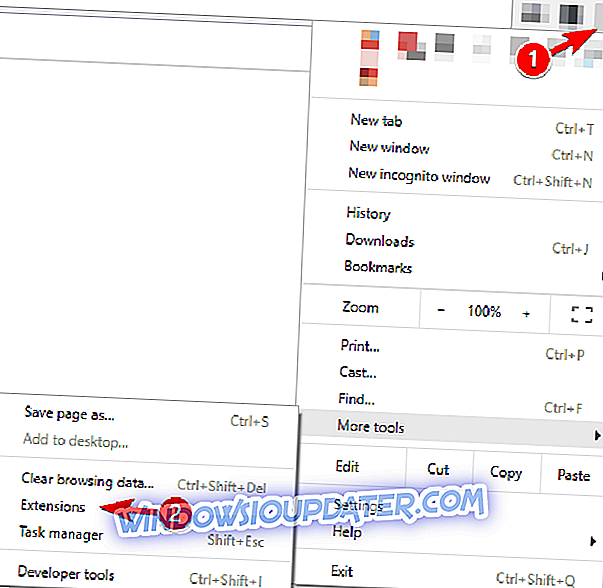
- Сада ће се појавити листа проширења. Онемогућите сва проширења искључивањем потврдног оквира „ Омогућено“ поред назива проширења.
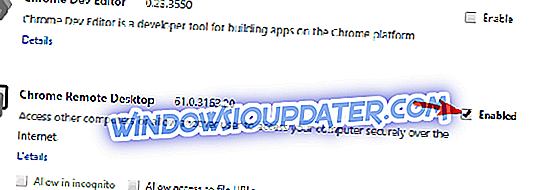
- Након што онемогућите сва проширења, поново покрените прегледач и проверите да ли се проблем и даље појављује. Ако не, морат ћете омогућити проширења један по један док не пронађете ону која узрокује појављивање ове погрешке.
Корисници су пријавили да је ХТТПС Еверивхере проширење узрок овог проблема, па ако га користите, обавезно га онемогућите и проверите да ли то решава проблем. Ако често користите проблематично проширење, ажурирајте га на најновију верзију и проверите да ли то решава проблем.
Рјешење 6 - Вратите прегледник на задано
Ако добијете поруку да је веза истекла, можда ћете хтјети покушати да поништите поставке прегледника на задане. Понекад се овај проблем може појавити због конфигурације прегледача, а да бисте ријешили овај проблем, препоручујемо да поново поставите прегледник на задану вриједност. Да бисте то урадили, следите ове кораке:
- Кликните на икону Мени у горњем десном углу и одаберите Поставке .
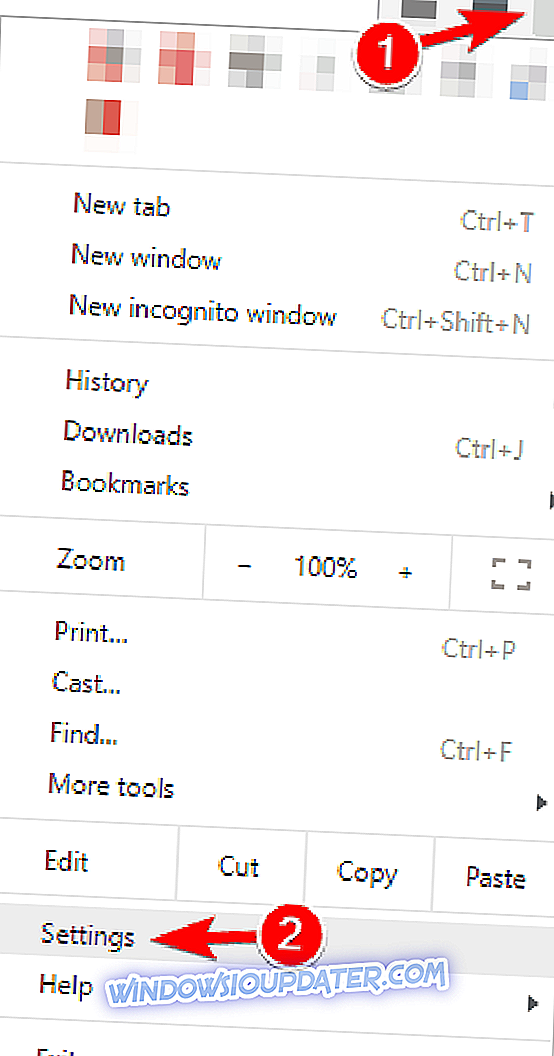
- Када се отвори картица Подешавања, скролујте до краја и кликните на Напредно .
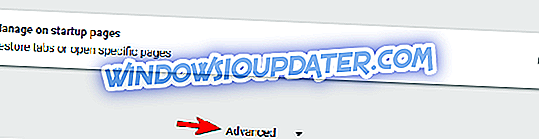
- Пронађите опцију Ресет и кликните на њу.

- Сада ће се појавити порука потврде. Кликните на Ресет да бисте наставили.
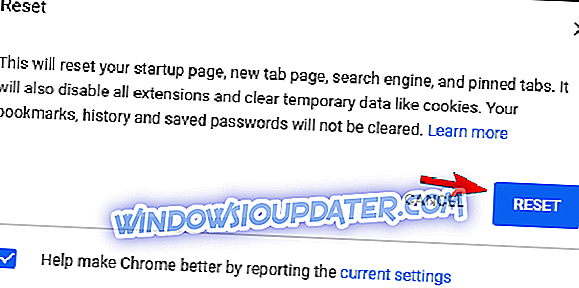
Након тога, ваш прегледач ће бити ресетован и сви ваши колачићи, историја и проширења ће бити уклоњени. Ако је проблем повезан са конфигурацијом прегледача, ресетовање би требало да га потпуно поправи.
Решење 7 - Покрените прегледач у режиму компатибилности
Понекад можете да поправите поруку о истеклој вези везе само тако што ћете покренути прегледач у режиму компатибилности. Ово је прилично једноставно и можете то урадити слиједећи ове кораке:
- Пронађите пречицу вашег претраживача и кликните десним тастером миша. Изаберите Пропертиес из менија.
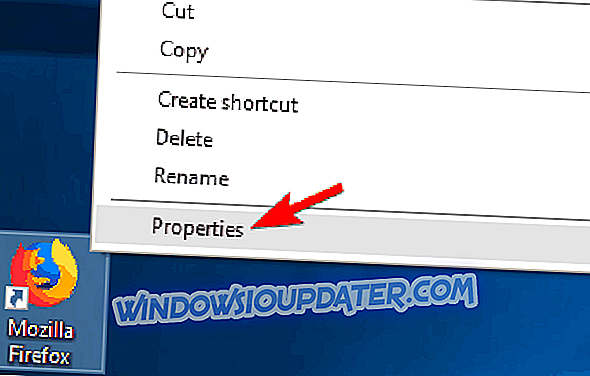
- Када се отвори прозор Својства, идите на картицу Компатибилност и изаберите ставку Покрени овај програм у режиму компатибилности за и изаберите старију верзију оперативног система Виндовс. Сада кликните на Аппли и ОК да бисте сачували промене.
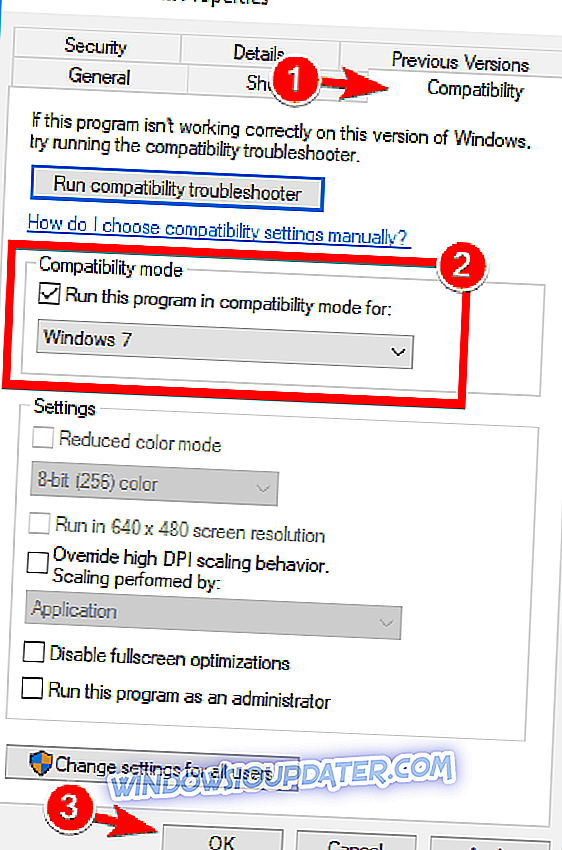
Након подешавања режима компатибилности, проблем треба ријешити. Имајте на уму да ћете можда морати да искусите различите поставке како бисте пронашли подешавање које вам одговара. Режим компатибилности можете користити и тако што ћете десним тастером миша кликнути на свој претраживач и из менија изабрати ставку Решавање проблема са компатибилношћу .
Решење 8 - Уклоните Трустеер Раппорт
Према мишљењу корисника, заједнички разлог за поруку о истеклој конекцији је апликација Трустеер Раппорт . Овај софтвер нуди додатни ниво сигурности, али многи корисници су навели да обично омета прегледач који узрокује појављивање ове грешке.
Да бисте решили проблем, корисници препоручују да потпуно уклоне Трустеер Раппорт. Након уклањања апликације, проблем би требало да буде потпуно решен.
Решење 9 - Уверите се да користите 64-битну верзију претраживача
Већина ПЦ рачунара данас подржава 64-битну архитектуру, а да би се постигла максимална перформанса, препоручује се коришћење 64-битних апликација на рачунару. Корисници су пријавили поруку „ Веза је истекла“ док је користила 32-битну верзију Цхроме-а на 64-битном Виндовс-у.
Да бисте решили проблем, препоручујемо да уклоните прегледач и инсталирате 64-битну верзију. Након тога, проблем би требао бити потпуно ријешен.
Решење 10 - Поново покрените рутер
Према корисницима, можда ћете моћи да решите проблем једноставним поновним покретањем рутера.
Да бисте то урадили, једноставно притисните дугме за напајање на рутеру да бисте га искључили. Ако желите, можете искључити све каблове са вашег рутера и оставити га тако на минуту.
Сада поново повежите све и притисните дугме за напајање да бисте поново укључили рутер. Када то урадите, сачекајте да се ваш рутер покрене и проверите да ли је проблем решен.
Ово је једноставно решење, а неколико корисника је известило да ради, па слободно испробајте. У неким случајевима, корисници су открили да је рутер био проблем, па бисте могли размислити о добивању новог.
Решење 11 - Проверите да ли је ваш прегледач ажуран
Понекад се порука " Веза истекла" може појавити ако је ваш прегледник застарио. Застарјели софтвер може имати проблеме са компатибилношћу и грешке које могу проузроковати појаву ове и других грешака.
Да бисте решили проблем, уверите се да је прегледач ажуриран. Да бисте проверили да ли постоје исправке у прегледачу, урадите следеће:
- Кликните на икону Мени у горњем десном углу и изаберите Помоћ> О Гоогле Цхроме-у .
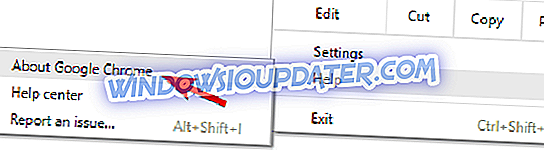
- Ваш претраживач ће сада проверавати да ли постоје исправке и аутоматски их инсталирати.
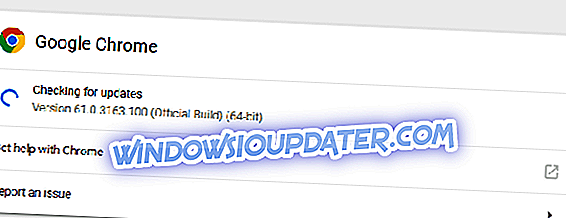
Када се прегледач ажурира, проверите да ли је проблем и даље присутан. Ако се проблем и даље појављује, можда ћете желети да преузмете и инсталирате бета верзију свог прегледача.
Бета верзије нуде најновија ажурирања, али нису у потпуности тестирана тако да можете искусити неколико грешака једном у неко вријеме. Неколико корисника је известило да је инсталирање Гоогле Цанарија ријешило проблем за њих, па свакако покушајте.
Решење 12 - Обришите податке о претраживању
У неким случајевима, порука " Цоннецтион тимед оут" може да се појави због ваше кеш меморије. Да бисте решили овај проблем, морате само да очистите кеш прегледача тако што ћете следити ове кораке:
- Кликните на дугме Мени и изаберите Подешавања . Када се отвори картица Поставке, скролујте до краја и кликните на Напредно .
- Помакните се до одјељка Приватност и сигурност и кликните на Обриши податке о прегледавању .
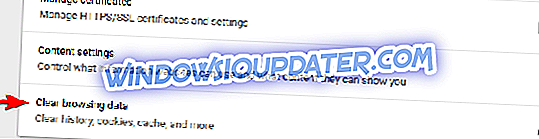
- Подесите Цлеар следеће ставке од почетка до почетка времена . Проверите да ли су означене историја прегледања, слике и датотеке у кешу, колачићи и други подаци о локацији и опције података хостованих апликација . Сада кликните на дугме Цлеар бровсинг дата .
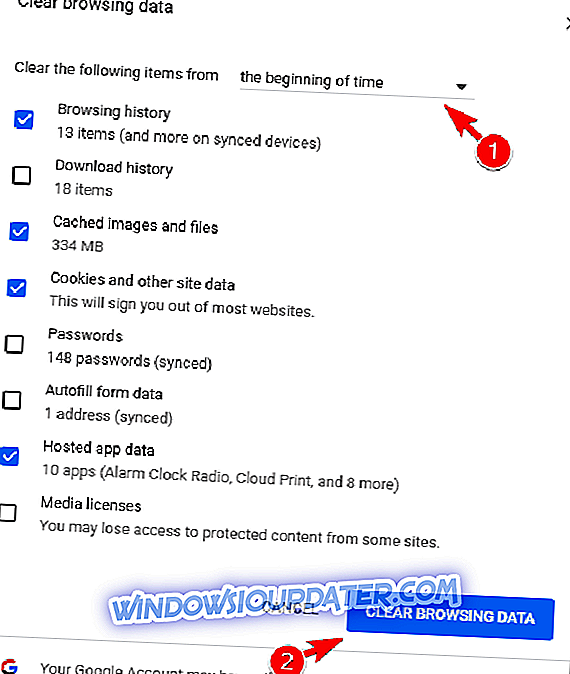
Након што избришете кеш, поново покрените прегледач и проверите да ли је проблем решен.
Решење 13 - Користите Гоогле ДНС
Ако често добијате поруку „ Вријеме је истекло“, можда ћете је моћи поправити једноставним кориштењем Гооглеовог ДНС-а. Да бисте то урадили, следите ове кораке:
- Притисните тастер Виндовс + Р и унесите нцпа.цпл . Притисните Ентер или кликните ОК .
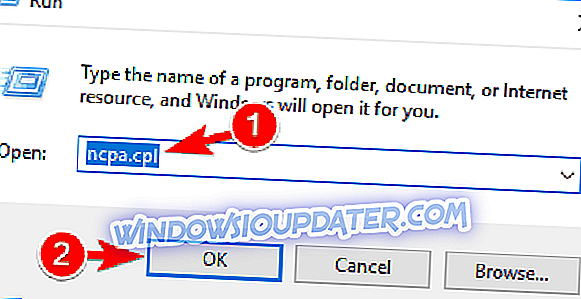
- Сада ће се појавити прозор Нетворк Цоннецтионс . Кликните десним тастером миша на мрежну везу и из менија изаберите Својства .
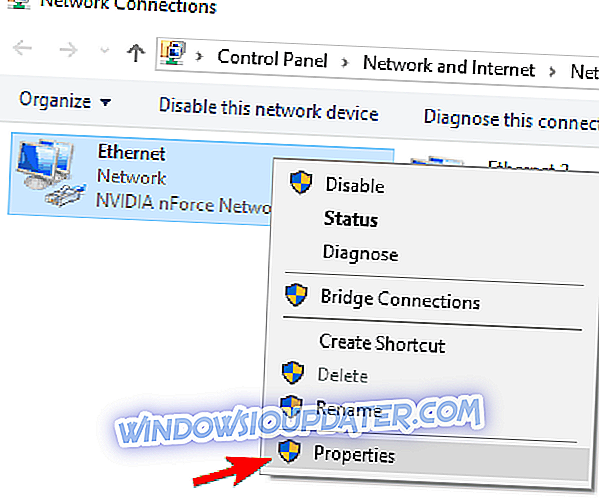
- Изаберите Интернет Протоцол Версион 4 (ТПЦ / ИПв4) и кликните на Пропертиес .
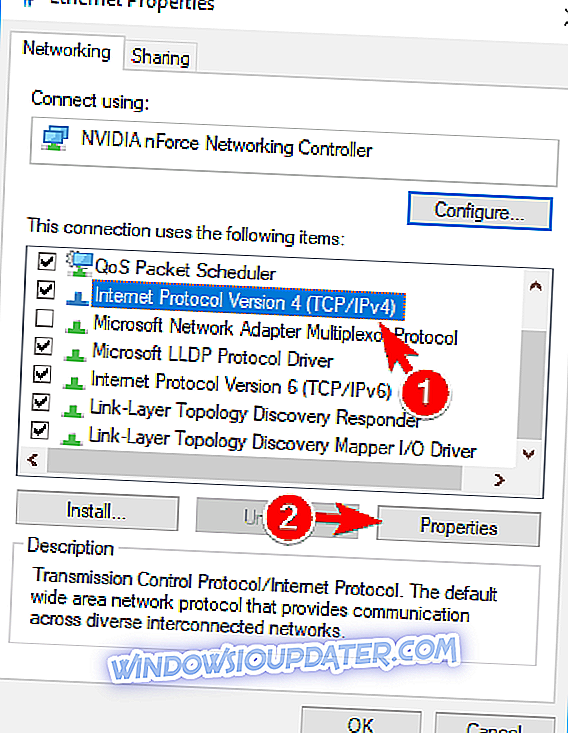
- Када се отвори прозор Својства, изаберите Користи следеће адресе ДНС сервера . Сада унесите 8.8.8.8 као Преферред ДНС и 8.8.4.4 као Алтернате ДНС сервер. Кликните на дугме У реду да бисте сачували промене.
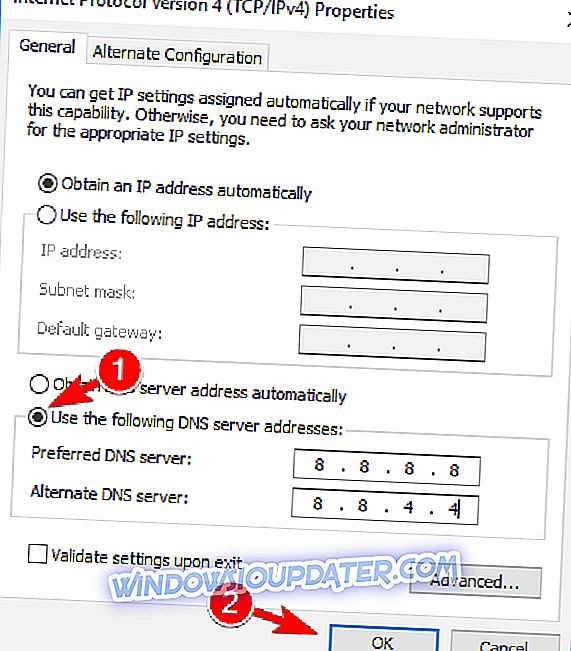
Након тога проверите да ли се порука о грешци и даље појављује.
Решение 14 - Дисабле ИПв6
Понекад се порука " Цоннецтион тимед оут" може појавити у вашем прегледнику ако имате омогућен ИПв6. Да бисте решили проблем, корисници препоручују да онемогуће ИПв6. Ово је релативно једноставно и можете то урадити слиједећи ове кораке:
- Пратите 1. и 2. корак из претходног решења.
- Када се отвори прозор Пропертиес (Својства), пронађите Интернет Протоцол Версион 6 (ТЦП / ИПв6) на листи и одзначите га. Сада кликните на ОК да бисте сачували промене.
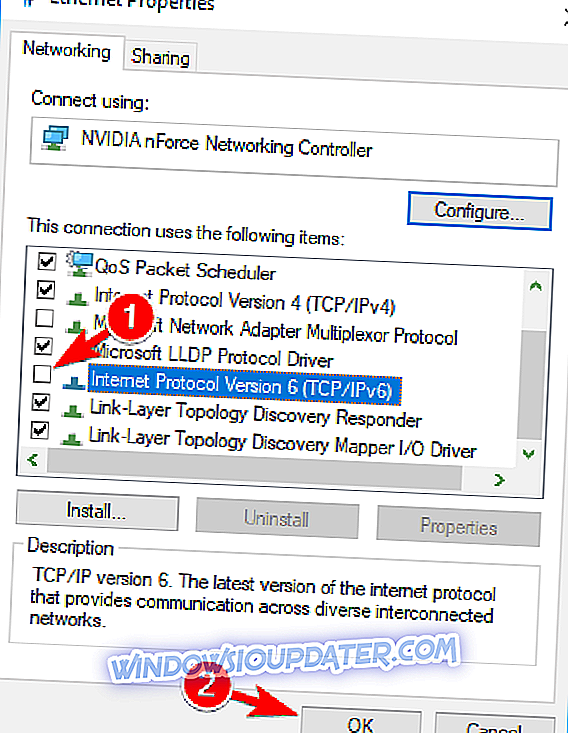
- Након тога, поново покрените рачунар како бисте примијенили промјене.
Када се рачунар поново покрене, проверите да ли се проблем и даље појављује. Ако се појави проблем након онемогућавања ИПв6, обавезно га поново омогућите.
Ако још увек имате проблема на рачунару или једноставно желите да их избегавате у будућности, препоручујемо вам да преузмете овај алат да бисте поправили разне проблеме са рачунаром, као што су губитак датотека, злонамерни софтвер и квар хардвера.
То је све, још једном, извођење свих ових решења не значи да ћете моћи да приступите сајту, јер је то често њихова грешка. Ако имате нека питања, само потражите коментаре испод.